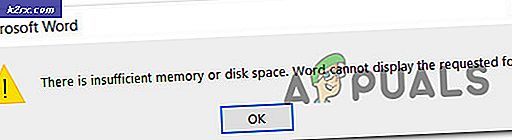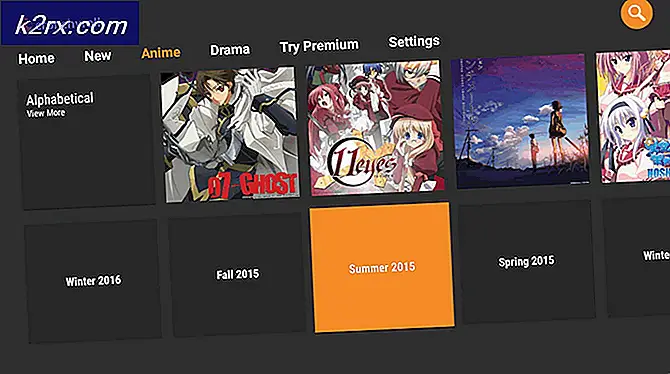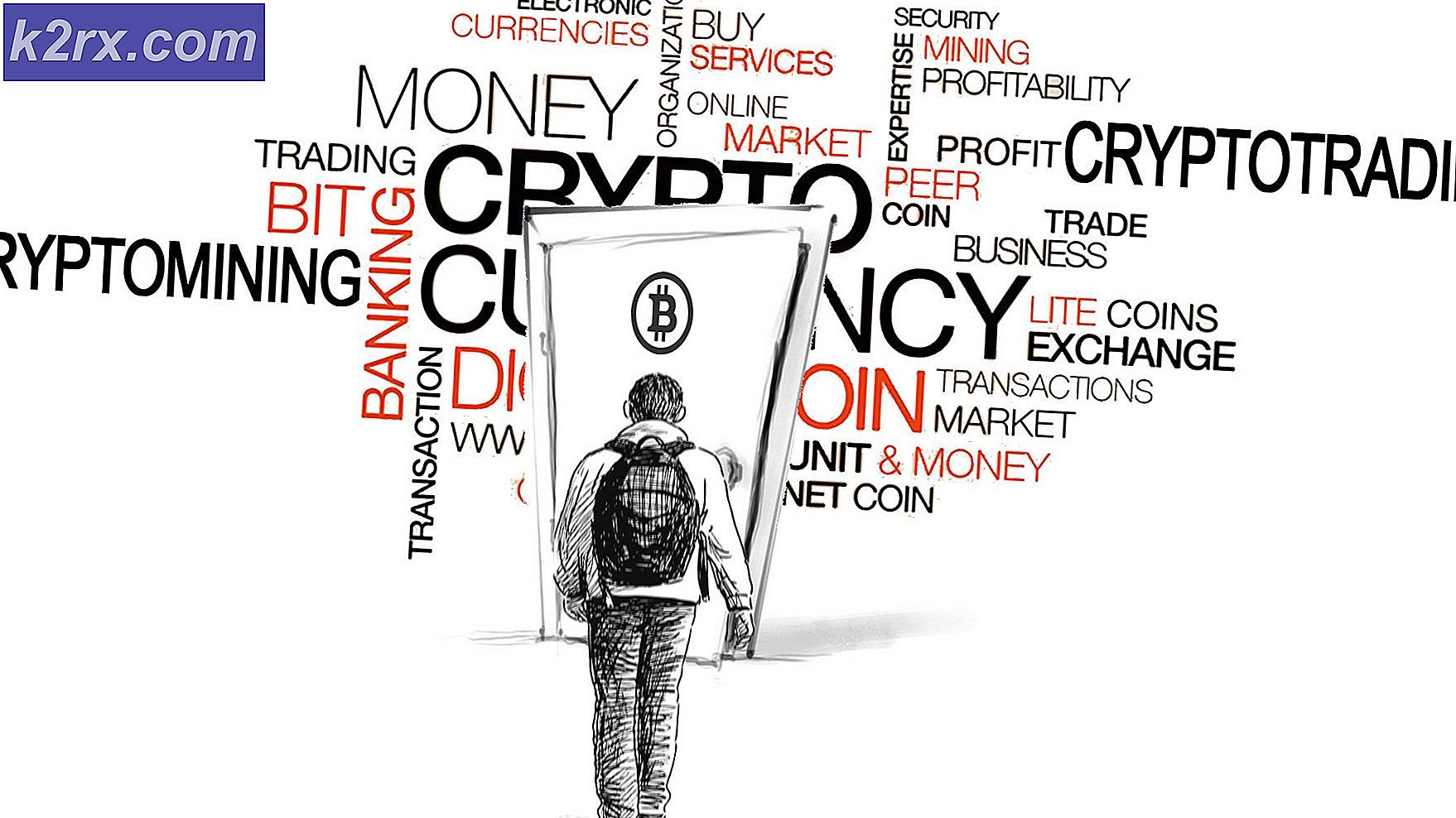5 เครื่องบันทึกหน้าจอที่ดีที่สุด
การบันทึกหน้าจอหรือการจับภาพหน้าจอหมายถึงการทำวิดีโอหรือการถ่ายภาพกิจกรรมบนหน้าจอของคุณ นี่เป็นปรากฏการณ์แบบเรียลไทม์ที่หน้าจอของคุณถูกบันทึกขณะที่คุณทำกิจกรรมบนหน้าจอ การบันทึกหน้าจอสามารถทำได้ด้วยเหตุผลดังต่อไปนี้:
ด้วยเหตุผลดังกล่าวข้างต้นซอฟต์แวร์บันทึกหน้าจอที่ดีจึงกลายเป็นสิ่งจำเป็นสำหรับผู้ใช้คอมพิวเตอร์เกือบทุกคน อย่างไรก็ตามเมื่อคุณวางแผนที่จะรับเครื่องบันทึกหน้าจอคุณมักจะสับสนว่าจะเลือกเครื่องบันทึกหน้าจอใด เพื่อขจัดความสับสนนี้เราได้รวบรวมรายชื่อเครื่องบันทึกหน้าจอที่ดีที่สุด 5 รายการไว้ให้คุณแล้ว ให้เราผ่านรายการนี้อย่างรวดเร็ว
Wondershare Filmora Scrnเป็นเครื่องบันทึกหน้าจอที่มีชื่อเสียงและมีประโยชน์มากซึ่งมีฟังก์ชันการทำงานสองอย่างคือสามารถทำงานเป็นเครื่องบันทึกหน้าจอและสามารถทำงานเป็นโปรแกรมตัดต่อวิดีโอขั้นพื้นฐานได้ โหมดบันทึกหน้าจอของซอฟต์แวร์นี้เรียกว่า จับภาพด่วน.เค้าโครงการบันทึกที่ปรับแต่งได้คุณสมบัติของซอฟต์แวร์นี้ช่วยให้คุณสามารถบันทึกทั้งหน้าจอของคุณหรือเฉพาะบางส่วนของมัน คุณยังสามารถปรับแต่งรูปร่างและขนาดของเคอร์เซอร์ตามความชอบของคุณเองได้ เพื่อทำให้เคอร์เซอร์ใช้งานได้ง่ายยิ่งขึ้น
ซอฟต์แวร์นี้ช่วยให้คุณสามารถบันทึก สองอุปกรณ์ พร้อมกัน นั่นคือ คุณสามารถเลือกบันทึกจากคอมพิวเตอร์และจากเว็บแคมได้ในเวลาเดียวกัน Wondershare Filmora Scrn สามารถนำเข้าได้ 50 รูปแบบไฟล์ที่แตกต่างกันและส่งออกวิดีโอไปยังไฟล์ MP4, MOV,และ GIF. ซอฟต์แวร์นี้มีความสามารถในการบันทึก 15 ถึง 120 เฟรมต่อวินาที (FPS). ฟีเจอร์นี้ทำให้ Filmora Scrn สมบูรณ์แบบสำหรับการบันทึกเกมที่ดำเนินไปอย่างรวดเร็วซึ่งเฟรมเปลี่ยนไปอย่างรวดเร็ว
คุณมีเสรีภาพในการเพิ่มรูปภาพหรือวิดีโออื่นลงในวิดีโอที่บันทึกบนหน้าจอของคุณด้วยความช่วยเหลือของไฟล์ รูปภาพในรูปภาพ (PIP) ของซอฟต์แวร์นี้ คุณสามารถเพิ่มคำอธิบายประกอบต่างๆลงในวิดีโอของคุณเพื่อให้ชัดเจนและเข้าใจได้มากขึ้น คุณยังสามารถวาดรูปทรงบางอย่างในวิดีโอของคุณเพื่อไฮไลต์เหตุการณ์บางอย่างได้อีกด้วย คุณลักษณะนี้ของ Wondershare Filmora Scrn ทำให้เหมาะอย่างยิ่งสำหรับการทำแบบฝึกหัด
เครื่องบันทึกหน้าจอนี้มี offers รุ่นทดลองใช้ฟรี สำหรับ Windows และ Mac OS ในขณะที่รายละเอียดของเวอร์ชันที่ชำระเงินมีดังต่อไปนี้:
- ใบอนุญาต 1 ปี -ใบอนุญาตนี้มีค่าใช้จ่าย $19.99 ต่อปี.
- ใบอนุญาตตลอดชีพ -ใบอนุญาตนี้มีมูลค่า $29.99 (ค่าใช้จ่ายครั้งเดียว)
TinyTakeเป็นเครื่องบันทึกวิดีโอสำหรับ Windows และ Mac ระบบปฏิบัติการที่ออกแบบโดย MangoApps. ซอฟต์แวร์อเนกประสงค์นี้สามารถบันทึกหน้าจอของคุณได้ดีพอ ๆ กับการถ่ายภาพหน้าจอความละเอียดสูง คุณสามารถใส่คำอธิบายประกอบวิดีโอและรูปภาพที่ถ่ายด้วยซอฟต์แวร์นี้ได้อย่างง่ายดาย มันยังช่วยให้คุณสามารถซ้อนภาพจากของคุณเอง แกลลอรี่ ลงบนภาพหน้าจอและการบันทึกหน้าจอของคุณ ขนาดของการบันทึกวิดีโอได้ตั้งแต่ 5 นาที ถึง 2 ชั่วโมง ซึ่งหมายความว่าเหมาะอย่างยิ่งสำหรับการสร้างคลิปวิดีโอสั้น ๆ รวมถึงวิดีโอแนะนำแบบยาว
เมื่อคุณจับภาพวิดีโอหรือภาพหน้าจอผ่าน TinyTake แล้วจะมีตัวเลือกสี่ตัวเลือกดังต่อไปนี้:
- คุณสามารถบันทึกลงในไฟล์
- คุณสามารถส่งไปพิมพ์
- คุณสามารถคัดลอกไปยังคลิปบอร์ด
- คุณสามารถแนบไปกับอีเมล
การแบ่งปันจำนวนมาก คุณลักษณะของ TinyTake ช่วยให้คุณสามารถแบ่งปันไฟล์ของคุณกับคนที่ไม่มีบัญชี TinyTake มันจะซิปไฟล์ของคุณโดยอัตโนมัติและอัปโหลดไปยังระบบคลาวด์ คุณลักษณะที่เป็นประโยชน์ที่สุดของเครื่องบันทึกหน้าจอนี้คือมี .ในตัว Viewer สำหรับไฟล์มาตรฐานซึ่งสามารถอ่านไฟล์ PDF และไฟล์สำนักงาน เปิดไฟล์ซิป เล่นวิดีโอและดูภาพภายในเบราว์เซอร์ของคุณโดยไม่ต้องติดตั้งแอพพลิเคชั่นของบุคคลที่สามบนระบบคอมพิวเตอร์ของคุณ ซอฟต์แวร์นี้มาพร้อมกับ YouTube บูรณาการ ดังนั้นคุณสามารถอัปโหลดวิดีโอของคุณไปยัง YouTube ได้โดยตรงจาก TinyTake นอกจากนี้คุณยังสามารถเข้าถึงวิดีโอที่บันทึกไว้และภาพหน้าจอที่จับได้จากทุกที่ด้วยความช่วยเหลือของพอร์ทัล TinyTake
เครื่องบันทึกหน้าจอนี้มีแผนการกำหนดราคาสี่แบบดังต่อไปนี้:
- ขั้นพื้นฐาน-แผนนี้คือ ฟรี ของค่าใช้จ่าย
- มาตรฐาน-แผนนี้มีค่าใช้จ่าย $29.95 ต่อปี.
- บวก -แผนนี้คุ้มค่า $59.95 ต่อปี.
- จัมโบ้-TinyTake ค่าธรรมเนียม $99.95 ต่อปีสำหรับแผนนี้
เอซวิดเป็นเครื่องบันทึกวิดีโอฟรีสำหรับ Windows ระบบปฏิบัติการ. มีฟังก์ชันการทำงานที่เรียบง่ายและเป็นพื้นฐาน ดังนั้นจึงเป็นเครื่องมือที่มีประโยชน์มากสำหรับผู้เริ่มต้น หน้าจอพร้อมกันและการบันทึกเสียง คุณสมบัติของซอฟต์แวร์นี้ช่วยให้คุณสามารถจับภาพวิดีโอและเสียงของคุณได้ในเวลาเดียวกัน นอกจากนี้คุณสามารถบันทึกจากคอมพิวเตอร์ของคุณพร้อมกับเว็บแคมของคุณ ความยาวของวิดีโอที่บันทึกอาจมีได้ถึง 45 นาที ซึ่งค่อนข้างดีสำหรับการสร้างวิดีโอสอน ยิ่งไปกว่านั้น Ezvid ยังสามารถสร้างสไลด์โชว์ที่ยอดเยี่ยมสำหรับการนำเสนอของคุณได้อีกด้วย
สิ่งที่ดีเกี่ยวกับเครื่องบันทึกหน้าจอนี้คือสามารถทำหน้าที่เป็น fledge เต็มรูปแบบ โปรแกรมตัดต่อวิดีโอ. การสังเคราะห์เสียง คุณสมบัติของซอฟต์แวร์นี้ช่วยให้คุณสามารถส่งเสียงคอมพิวเตอร์เพื่อบรรยายวิดีโอของคุณได้ เครื่องบันทึกหน้าจอนี้ช่วยให้คุณควบคุมการบันทึกหน้าจอได้อย่างเต็มที่เนื่องจากคุณสามารถเลือกได้ว่าจะบันทึกแบบเต็มหน้าจอหรือเพียงบางส่วนก็ได้ ยิ่งไปกว่านั้นเนื่องจากเครื่องบันทึกหน้าจอนี้ไม่มีค่าใช้จ่ายดังนั้นคุณจึงสามารถเริ่มใช้งานได้ทันที
Camtasiaเป็นซอฟต์แวร์บันทึกหน้าจอที่สร้างโดย TechSmithสำหรับ Windows และ Mac ระบบปฏิบัติการ เครื่องบันทึกหน้าจอนี้ช่วยคุณในการจัดระเบียบเนื่องจาก ไลบรารีผู้ใช้ คุณลักษณะที่ช่วยให้คุณสามารถบันทึกโครงการที่บันทึกไว้ในโฟลเดอร์แยกต่างหาก Camtasia นำเสนอธีมในตัวที่ทำให้วิดีโอของคุณดูน่าสนใจและสะดุดตามากขึ้นรวมทั้งประหยัดเวลาในการแก้ไข คุณยังสามารถเพิ่มเอฟเฟกต์ การเปลี่ยนภาพ และคำอธิบายประกอบต่างๆ ให้กับวิดีโอของคุณได้ เพลงและเสียง คุณลักษณะของเครื่องบันทึกหน้าจอนี้ช่วยให้คุณสามารถเพิ่มไฟล์เสียงพื้นหลังให้กับวิดีโอของคุณได้
Camtasia ให้คุณจับภาพ 60 เฟรมต่อวินาที (fps) ที่ให้ประสบการณ์การรับชมที่ราบรื่น นอกจากนี้ คุณยังสามารถอัปโหลดวิดีโอที่บันทึกไว้ของคุณไปยังแพลตฟอร์มโซเชียลเน็ตเวิร์กต่างๆ ได้ทันที เช่น YouTube, Vimeo, Screencast,ฯลฯ คุณสมบัติทั้งหมดนี้ของ Camtasia ทำให้เหมาะสำหรับการสร้างวิดีโอสอนบันทึกการประชุมที่สำคัญบันทึกการนำเสนอ ฯลฯ
Camtasia เสนอแผนการกำหนดราคาสามแบบต่อไปนี้:
- ส่วนบุคคลและมืออาชีพ-แผนนี้มีค่าใช้จ่าย $249 (จ่ายครั้งเดียว).
- เกี่ยวกับการศึกษา-แผนนี้คุ้มค่า$169 (จ่ายครั้งเดียว).
- หน่วยงานราชการค่าบริการ Camtasia $223.97 (ค่าใช้จ่ายครั้งเดียว) สำหรับแผนนี้
ShareXเป็นเครื่องบันทึกหน้าจอโอเพ่นซอร์สฟรีสำหรับ Windows ระบบปฏิบัติการ. นี่เป็นเครื่องมือที่มีประโยชน์มากสำหรับการจับภาพหน้าจอและการจับภาพหน้าจอ ShareX นำเสนอสี่โหมดที่แตกต่างกันสำหรับการถ่ายภาพหน้าจอเช่น เต็มจอ, หน้าต่าง, ตรวจสอบ และ ภูมิภาค. ช่วยให้คุณสามารถบันทึกหน้าจอเป็นวิดีโอหรือ GIF ได้อย่างยืดหยุ่น ตัวย่อรูปภาพและวิดีโอ คุณลักษณะของซอฟต์แวร์นี้ช่วยให้คุณสามารถดูภาพและวิดีโอที่ตั้งไว้ล่วงหน้าได้
ShareX มีคุณสมบัติที่น่าสนใจมากที่เรียกว่า จับภาพอัตโนมัติที่ให้คุณตั้งเวลาที่กำหนดไว้ล่วงหน้าสำหรับการเริ่มการบันทึกหน้าจอ คุณสามารถดูโครงการที่สร้างไว้ก่อนหน้านี้ได้ง่ายๆด้วยความช่วยเหลือของไฟล์ การจัดการประวัติไฟล์ คุณสมบัติของเครื่องบันทึกหน้าจอนี้ ยิ่งไปกว่านั้น ShareX ยังช่วยให้คุณสามารถแบ่งปันการบันทึกของคุณได้ 80 แพลตฟอร์มต่างๆ รวมทั้ง ทวิตเตอร์ และ Dropbox.